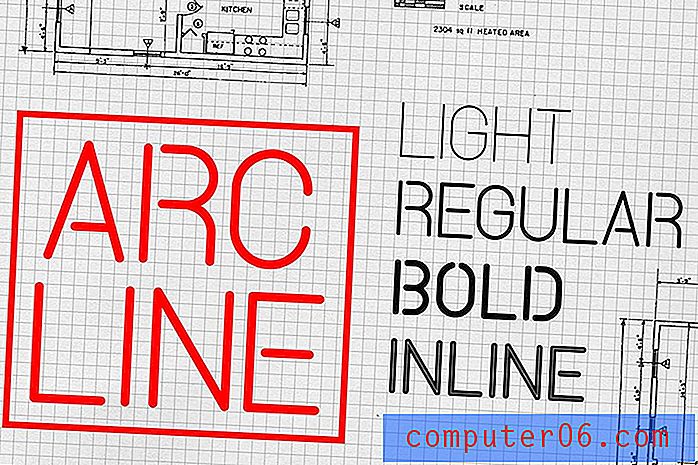Hoe te sorteren op datum in Excel 2010
Willekeurig zoeken naar gegevens in Microsoft Excel 2010 kan erg tijdrovend zijn, vooral wanneer de velden die u moet lokaliseren, nergens bij elkaar worden vermeld. Gelukkig kunt u gegevens in Excel eenvoudig sorteren door oplopende of aflopende waarden om het gemakkelijker te maken om de gegevens die u nodig hebt te lokaliseren. Deze sorteermethode is echter niet beperkt tot aantallen of testen. U kunt profiteren van de oplopende of aflopende sorteeropties voor cellen die ook datums bevatten. Dus als u bijvoorbeeld een spreadsheet had waarin werknemers op hun achternaam stonden, zou u een veld "datum van aanwerving" kunnen selecteren en ervoor kunnen kiezen om op basis van die gegevens te sorteren, zodat u kunt zien wie uw oudste of nieuwste werknemers waren. Dus lees hieronder verder om te leren hoe u op datum kunt sorteren in Excel 2010.
Sorteren op datum in Excel
Houd er rekening mee dat u wordt gevraagd of u uw selectie wilt uitbreiden met alle gegevens in die rij. U wilt dit waarschijnlijk doen, zodat de rest van de informatie in de rij samen met de datumkolom wordt gesorteerd. Dus, met dat in gedachten, volg de stappen in de tutorial om te leren hoe je een kolom kunt sorteren op datum in Excel 2010.
Stap 1: Open uw spreadsheet in Excel 2010.
Stap 2: Gebruik uw muis om de cellen te markeren met de datums die u wilt sorteren.

Stap 3: klik op het tabblad Gegevens bovenaan het venster.
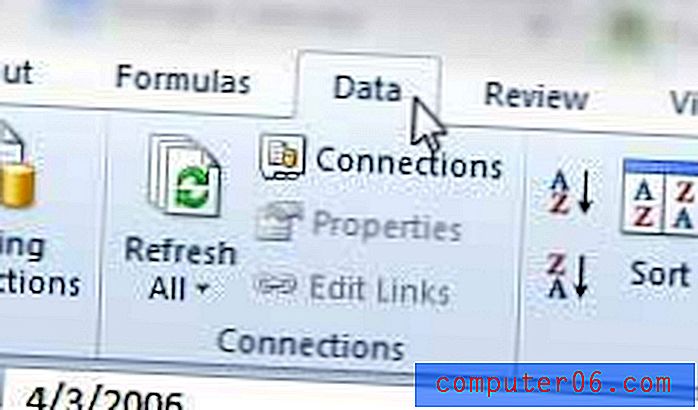
Stap 4: klik op de knop Oudste naar nieuwste sorteren of Nieuwste naar oudste in het gedeelte Sorteren en filteren van het lint.
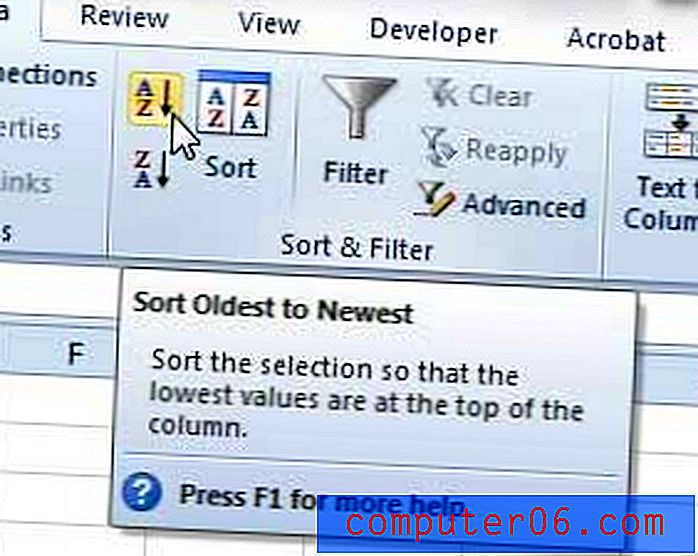
Stap 5: klik op de optie Selectie uitbreiden en klik vervolgens op Sorteren om ervoor te zorgen dat de gerelateerde gegevens in de aangrenzende cellen ook worden verplaatst wanneer uw gegevens worden gesorteerd.
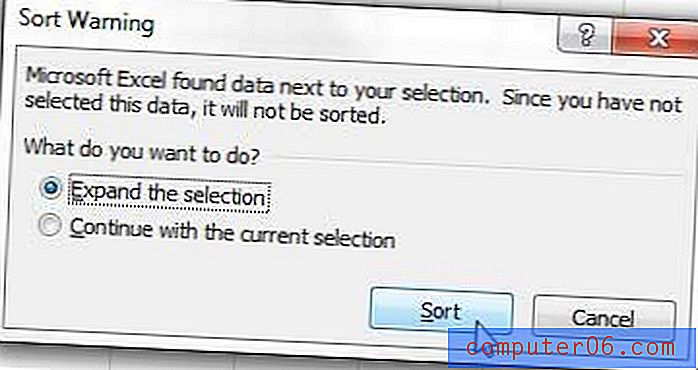
Er zijn veel handige andere dingen die uw Excel-ervaring gemakkelijker kunnen maken, waaronder de mogelijkheid om al uw kolommen op één pagina te plaatsen tijdens het afdrukken.